Comparando duas configurações
Usando o botão COMPARE, é possível alternar entre e comparar as configurações armazenadas na memória buffer com as configurações de EQ ou Dynamics do canal atualmente selecionado ou de GEQ/PEQ ou Plug-in. Essa função é útil quando você deseja comparar e ouvir os dados editados usando as configurações temporariamente armazenadas durante o processo de edição.
- Abra uma janela pop-up que contenha botões de ferramentas.
- Selecione uma configuração de EQ, Dynamics ou Delay de canal, ou de GEQ/PEQ ou Plug-in, que você deseja comparar.
- Pressione o botão COPY para armazenar a configuração atual na memória buffer.
- Esta é a primeira das duas configurações a serem comparadas.
OBSERVAÇÃO
- Não tente copiar outra configuração antes de fazer a comparação. Caso contrário, a configuração (na memória buffer) que você originalmente pretendia comparar será substituída pela configuração recém-copiada.
- Edite a configuração de EQ, Dynamics ou Delay do canal atualmente selecionado, ou a configuração de GEQ/PEQ ou Plug-in, conforme você desejar.
- Esta é a segunda das duas configurações a serem comparadas.
OBSERVAÇÃO
- Depois que a primeira opção estiver armazenada na memória buffer, você poderá inicializar a configuração atual para criar uma segunda opção do zero.
- Pressione o botão COMPARE para comparar a primeiro opção com a opção atual (segunda).
- A primeira opção será aplicada ao sistema. Nesse momento, a segunda opção será armazenada na memória buffer.
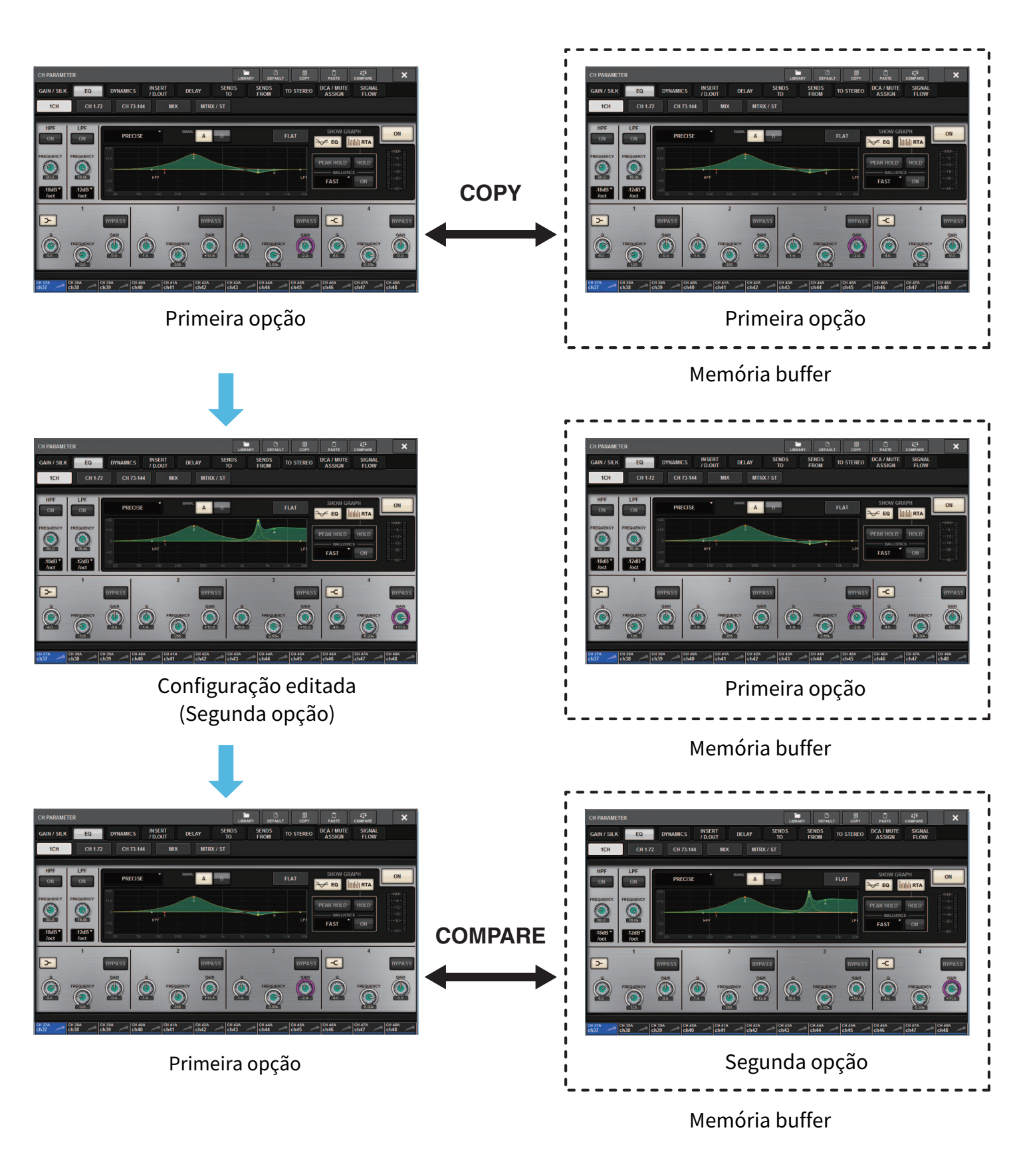
- Pressione o botão COMPARE repetidamente para ouvir as opções 1 e 2 de forma alternada.
- Pressionar o botão COMPARE repetidamente alternará entre as duas opções. Ao contrário da operação de colagem, você pode reverter para a configuração anterior a qualquer momento, a menos que a memória buffer tenha sido sobrescrita.



 RIVAGE PM Series
RIVAGE PM Series